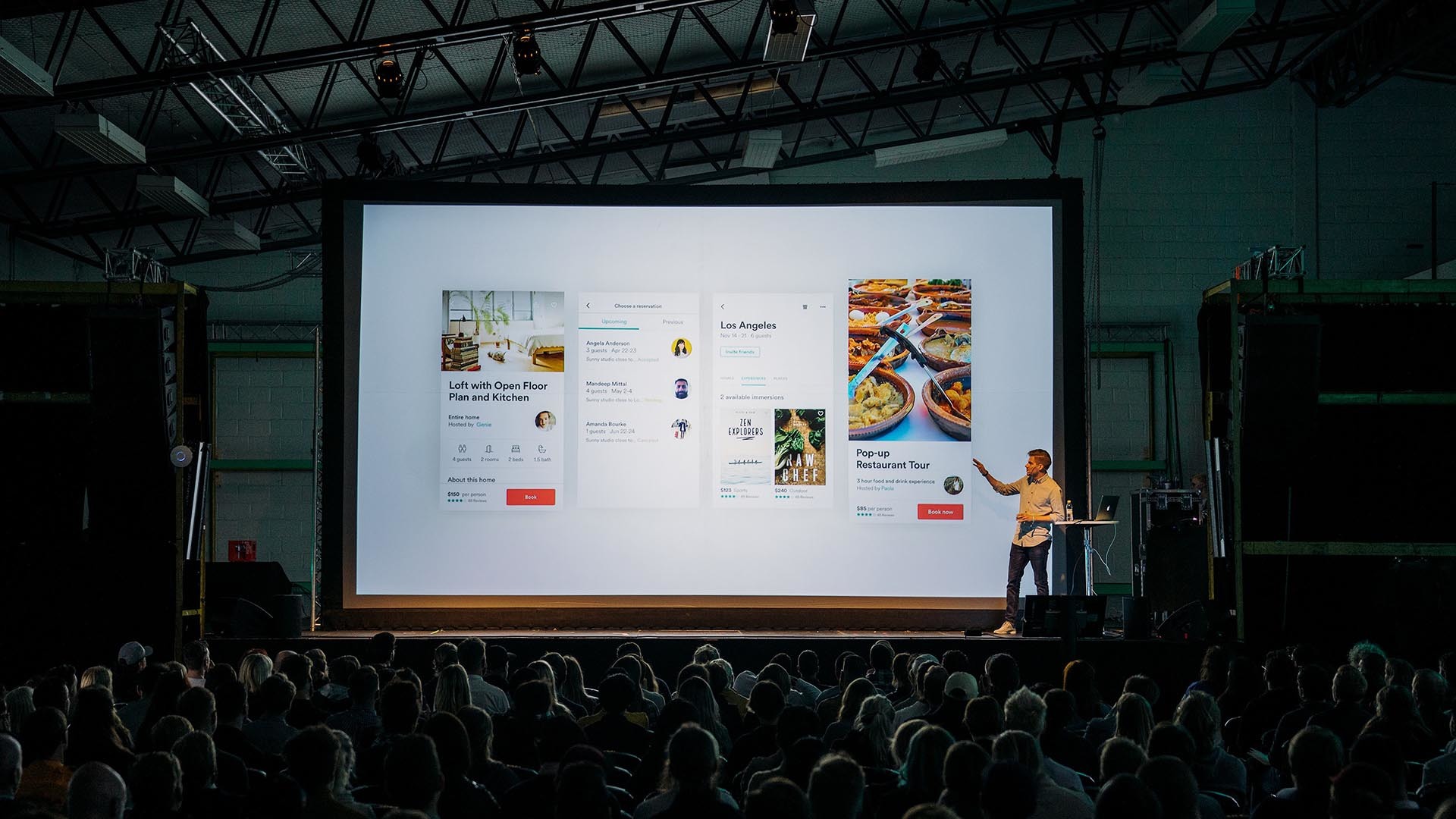Cara membuat aktivitas rocker

Catatan: Dalam topik berikutnya yang akan Anda baca, Anda akan mempelajari tentang: Cara membuat aktivitas rocker
Jika Anda baru mengenal Seesaw, platform ini bisa sedikit menantang. Tapi itu sangat intuitif dan mudah digunakan. Dengan Seesaw Anda dapat membuat aktivitas yang berbeda untuk siswa Anda. Mereka tidak hanya membantu siswa mereka mempelajari hal-hal baru, tetapi mereka juga membuat mereka termotivasi.
Pada artikel ini, kami akan menunjukkan cara membuat aktivitas Seesaw pertama Anda.
Buat aktivitas rocker
Berikut adalah petunjuk mendetail kami tentang cara membuat aktivitas baru. Cukup ikuti langkah-langkahnya dan Anda siap beraksi dalam hitungan menit.
- Masuk ke Seesaw sebagai guru. Klik tombol Add berwarna hijau di pojok kanan atas. Pilih “Buat atau bagikan aktivitas”. Kemudian Anda akan pergi ke My Library. Klik Buat Aktivitas Baru.
Sekarang Anda memerlukan lebih banyak detail untuk mendeskripsikan aktivitas baru Anda. Langkah ini sangat penting, terutama jika Anda mempresentasikan aktivitas yang belum familiar bagi siswa Anda. Pastikan untuk menambahkan penjelasan mendetail, terutama jika Anda memiliki siswa yang lebih muda yang mungkin tidak mengerti.
- Masukkan nama aktivitas di kolom pertama. Tulis tutorial untuk siswa Anda di area kedua dan terbesar. Anda juga dapat menambahkan instruksi suara atau multimedia serta contoh. Untuk menambahkannya, ketuk tanda tambah di bagian bawah bidang ini. Tambahkan sampel tanggapan siswa di kolom ketiga. Klik Simpan.
Setelah membuat aktivitas, Anda dapat membagikannya dengan siswa. Namun, Anda tidak harus segera melakukannya. Ini adalah kabar baik bagi para guru yang ingin membuat materi mereka terlebih dahulu. Aktivitas Anda akan disimpan di Koleksiku dan Anda dapat mengaksesnya kapan pun Anda mau.
Untuk instruksi suara dan multimedia, Anda cukup mengetuknya dan merekam suara Anda atau menambahkan video yang ada. Jangan khawatir karena Anda dapat mendengarkan rekaman Anda sebelum mengunggah.

Bagaimana cara membuat template atau contoh?
Tidak ada lagi contoh atau sampel yang diperlukan untuk tanggapan siswa, tetapi kami menghargainya. Dengan begitu, siswa Anda akan yakin bahwa mereka melakukan segalanya dengan benar. Anda dapat menambahkan contoh di kolom kedua dan sampel di kolom ketiga. Namun keduanya menggunakan bentuk yang sama dan sekarang kami akan menjelaskan cara membuatnya.
Anda dapat membuatnya langsung di aplikasi Seesaw menggunakan berbagai alat. Saat Anda mengklik Tambahkan Template atau Tambahkan Template, layar baru akan muncul. Anda kemudian dapat memilih dari enam cara: Foto, Gambar, File, Tautan, Catatan Video.
Anda dapat menambahkan gambar, atau menggambar sesuatu sendiri. Anda juga dapat menambahkan tautan ke video yang ada yang menjelaskan pengoperasiannya. Jika Anda sudah memiliki file yang ingin Anda tambahkan sebagai template, lebih baik lagi. Klik Tambahkan file, lalu pilih untuk menambahkan file dari komputer atau Google Drive Anda.
Itu dia, tapi jangan lupa untuk menekan Save setelah selesai. Seesaw tidak secara otomatis menyimpan perubahan Anda.
Bagaimana Anda berbagi aktivitas dengan siswa Anda?
Perhatikan bahwa saat Anda membuat aktivitas, Seesaw tidak mengizinkan Anda untuk membagikannya secara langsung dengan siswa Anda. Anda dapat langsung membagikannya setelah itu, tetapi sebaiknya periksa dulu apakah aktivitas dan instruksinya sama seperti yang Anda inginkan.
Anda dapat melakukan ini dengan mengklik My Library di bilah alat atas. Di sana Anda dapat melihat semua aktivitas yang telah Anda buat. Bahkan ada fungsi pencarian yang bisa berguna jika Anda sudah lama menggunakan Seesaw dan menyimpan banyak aktivitas.
Klik pada aktivitas yang Anda buat dan periksa apakah itu baik-baik saja. Jika sudah oke, klik tombol Bagikan yang berwarna hijau di pojok kanan atas. Anda dapat memilih kelas yang ingin Anda ajak berbagi aktivitas. Anda bahkan dapat menetapkan aktivitas tertentu untuk setiap siswa dengan membuat grup baru.
Ide operasi
Dengan Seesaw Anda dapat membuat aktivitas berbeda untuk semua mata pelajaran dan semua level. Jika Anda baru menggunakan Seesaw, berikut adalah beberapa saran untuk membantu.
Jika Anda seorang guru bahasa Inggris, Seesaw memungkinkan Anda menyesuaikan sikap Anda untuk anak-anak yang suka membaca tetapi tidak suka menulis. Anda dapat memberi mereka sebuah cerita pendek untuk dibaca dan kemudian meminta mereka untuk meringkasnya dengan catatan singkat. Jika siswa Anda baru belajar membaca, minta mereka untuk membacakan beberapa kalimat dengan lantang dan menuliskannya agar dapat diverifikasi.
Guru musik dan seni akhirnya memiliki platform tempat mereka dapat berbagi mahakarya mereka yang paling terkenal atau meminta siswa untuk membuat karya mereka sendiri. Guru sains dapat menggunakan platform ini untuk mengunggah video eksperimen sulit yang dilakukan di kelas. Anda kemudian dapat meminta siswa untuk menjelaskan atau menggambar apa yang baru saja mereka lihat.
Jika Anda seorang guru sejarah, Anda dapat membuat kegiatan Anda lebih menarik dengan menambahkan foto atau video lama dari periode waktu tertentu. Siswa menyukai konten interaktif, dan minat mereka pada topik mereka dapat mulai tumbuh!
Tentu saja, itu semua tergantung pada usia siswa. Lagi pula, Anda mengenal siswa Anda lebih baik daripada orang lain. Kami yakin Anda akan menemukan sesuatu yang menarik.

Jadilah kreatif!
Seesaw adalah cara yang bagus untuk membuat materi dan aktivitas pembelajaran Anda sendiri. Setelah Anda mempelajari dasar-dasar cara kerjanya, Anda dapat melepaskan kreativitas Anda!
Apakah Anda ingin menggunakan Seesaw? Kegiatan seperti apa yang biasa Anda lakukan? Beri tahu kami di komentar di bawah.